アプリについて
種類
N82をはじめとするSymbian OS S60というOS搭載携帯電話では
Symbian OS S60 3rd Edition用であるsis形式プログラムと
Javaアプリを動かすことが出来ます。
Symbian OS S60 3rd Edition用であるsis形式プログラムと
Javaアプリを動かすことが出来ます。
sisプログラム(アプリ)について
sis形式のプログラムには「Symbian signed」と呼ばれる仕組みがあり
(ここでは詳しくは触れませんので詳しい説明は検索してください)
認証されたもの以外はインストールできないようになっています。
(ここでは詳しくは触れませんので詳しい説明は検索してください)
認証されたもの以外はインストールできないようになっています。
このために本当は無害で便利なアプリであっても
「unsigned」=認証されていないため使えないものがあります。
「unsigned」=認証されていないため使えないものがあります。
同じNOKIAでSymbianS60を採用している705NKやX02NK、N82では
Allfiles化というhackによりこの制限を抜けることが出来ますが、
N82が出荷状態でインストールできるものは
・signed
・self signed
・Open signed
のものです。
Allfiles化というhackによりこの制限を抜けることが出来ますが、
N82が出荷状態でインストールできるものは
・signed
・self signed
・Open signed
のものです。
ただしunsignedのアプリでもケイパビリティ(下の方で説明)の種類によっては
Open signed Online 認証すればインストール出来るものもあります。
Open signed Online 認証すればインストール出来るものもあります。
Open Signed Offlineを使うとかなり自由にアプリがインストールできますが
開発者証明書(developer certificate)が必要で"真っ当に"取得するのは難しいです。
開発者証明書(developer certificate)が必要で"真っ当に"取得するのは難しいです。
self-signedって何さ?
ユーザの使用する端末のみで必要とされる動作を認証するための
ケイパビリティ深度の浅い認証です。 (ユーザー・ケイパビリティ:下図一番左)
FreeSignerなどをつかうと携帯のみで認証付与することが出来ます。
ケイパビリティ深度の浅い認証です。 (ユーザー・ケイパビリティ:下図一番左)
FreeSignerなどをつかうと携帯のみで認証付与することが出来ます。
Open Signed Onlineって何さ?
Symbian Signedが行っている認証の一種です。
開発者の試用等のために限られた条件でのみアプリに
13種のケイパビリティまで認証を与えます。
使用できる端末と期間(36ヶ月)が限定されます。
開発者の試用等のために限られた条件でのみアプリに
13種のケイパビリティまで認証を与えます。
使用できる端末と期間(36ヶ月)が限定されます。
配布されているものはアプリの名前が
xxxxxx.opensigned.sis
xxxxxx.unsigned.sis
のようになっているものが多いです。
xxxxxx.opensigned.sis
xxxxxx.unsigned.sis
のようになっているものが多いです。
- Open Signed OnlineでのSign方法
このようなアプリはSymbian SignedのOpen Signed Onlineを使うと
比較的簡単に認証を行うことができます。
比較的簡単に認証を行うことができます。
方法は書いてあるとおりですが
1 IMEI(待ち受け画面で*#06#)とメールアドレスを入力
2 参照から認証したいアプリを選択
3 Capability informationを選択(分からない場合は[Select all]で結構です)
4 画像のコードを入力してAccept legal agreementにチェック
Webでの申請手順はこれで終了です。
しばらくすると入力したメールアドレスに確認メールが来ますので
5 メールのリンクをクリックして確認を完了してください。
6 その後ダウンロードリンクの記載されたメールが送られてきます。
このリンクからダウンロード&インストールしてください。
1 IMEI(待ち受け画面で*#06#)とメールアドレスを入力
2 参照から認証したいアプリを選択
3 Capability informationを選択(分からない場合は[Select all]で結構です)
4 画像のコードを入力してAccept legal agreementにチェック
Webでの申請手順はこれで終了です。
しばらくすると入力したメールアドレスに確認メールが来ますので
5 メールのリンクをクリックして確認を完了してください。
6 その後ダウンロードリンクの記載されたメールが送られてきます。
このリンクからダウンロード&インストールしてください。
ただし、Open Signed Onlineで付与可能な13種を越えるケイパビリティが必要なアプリは
このサービスでSignすることは出来ません。
このサービスでSignすることは出来ません。
Open Signed Offlineって何さ?
開発者証明書(developer certificate)を持つ開発者が
アプリケーションのテスト目的で付与できる認証です。
下図の通り、AllFilesケイパビリティ手前までの
17種という深いレベルのケイパビリティまで認証が可能です。
アプリケーションのテスト目的で付与できる認証です。
下図の通り、AllFilesケイパビリティ手前までの
17種という深いレベルのケイパビリティまで認証が可能です。
結局Symbian Signedって何さ?
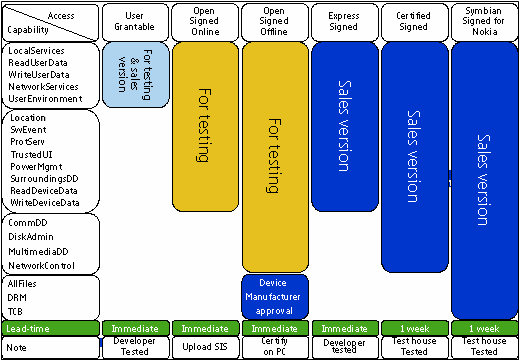
認証の種類は上図の横軸のように6つの形態に分かれています。
左3つは主に開発・テスト用で右3つは商業用です。
左3つは主に開発・テスト用で右3つは商業用です。
アプリが携帯の機能を使うためには
縦軸にあるケイパビリティ(capability 資格・能力)というものが必要になるのですが
それぞれの認証で使えるケイパビリティが異なっています。
ケイパビリティは「ローカルに情報を書き込む」や「システムを読み取る」など
それぞれ働きによって分かれています。
縦軸にあるケイパビリティ(capability 資格・能力)というものが必要になるのですが
それぞれの認証で使えるケイパビリティが異なっています。
ケイパビリティは「ローカルに情報を書き込む」や「システムを読み取る」など
それぞれ働きによって分かれています。
また使うケイパビリティの種類によって
「UID」というアプリに与えられる固有の番号の範囲が変わってきます。
例えばテスト中のアプリは0xE0000000~xEFFFFFFFの範囲の数字を持ち、
これらの数字であればOpen Signedで認証することが出来ます。
「UID」というアプリに与えられる固有の番号の範囲が変わってきます。
例えばテスト中のアプリは0xE0000000~xEFFFFFFFの範囲の数字を持ち、
これらの数字であればOpen Signedで認証することが出来ます。
「ただ端末から時刻を読み取る」というような動作では危険性が低いので
ケイパビリティは縦軸で上の方しか使用しません。
ですからself signedやサイン無しでもインストール出来るのです。
ケイパビリティは縦軸で上の方しか使用しません。
ですからself signedやサイン無しでもインストール出来るのです。
「他のアプリを終了させる」、「キーパッドをコントロールする」ともなると
高レベルのケイパビリティが必要となりOpen signed認証が必要となってきます。
高レベルのケイパビリティが必要となりOpen signed認証が必要となってきます。
もし未認証のアプリが使いたいのでOpen Signed Onlineで認証しようと思っても
Open Signed Onlineの認めるケイパビリティを超えたアプリであれば
認められず弾かれてしまうということです。
Open Signed Onlineの認めるケイパビリティを超えたアプリであれば
認められず弾かれてしまうということです。
これは誰かが携帯の機能を使った悪質なアプリをばらまかないようにするために
考えられた仕組みです(自由なアプリの開発を妨げるという考えもあります)
考えられた仕組みです(自由なアプリの開発を妨げるという考えもあります)
ちなみに個人が使うN82では左側2つの認証が一般的に利用できます。
開発者証明(developer certificate)を得ることが出来れば左から3つめの多くのケイパビリティが使用可能になり
ほぼ自由なインストールも出来るようになります。
開発者証明(developer certificate)を得ることが出来れば左から3つめの多くのケイパビリティが使用可能になり
ほぼ自由なインストールも出来るようになります。
developer cert の入手
この証明書があればケイパビリティをほとんど使うことが出来るので
Allfiles化しなくてもアプリのインストールはほぼ自由になるということです。
Allfiles化しなくてもアプリのインストールはほぼ自由になるということです。
s60certkey.com発行の developer cert 09.08.01~
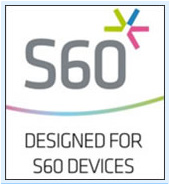
・ s60certkey.comに登録 → http://www.s60certkey.com/admin/member/signup.php
・ Verificationメールが届くので、記載のURLを開いて登録を完了させる。
・ Certの申請
・ cPanelページにて、IMEI(端末にて *#06# のキー入力で表示)を入力して「Submit」ボタンを押す。
・ Certの入手
・ 申請から24~48時間後、ステータスの Pending が Complete になって、Cert と Key がダウンロード可能となります。
- 端末でのSign
・ こちらから、FreeSignerをDLする。
・ 入手した FreeSigner~.sisx をインストールして、cert&Keyを端末へコピー。
・ FreeSigner を開き、オプション>setting>Sign Cert で入手したcert&Keyを設定。
・ Add Task で sign するファイルを選択して、GO!
・ こちらから、FreeSignerをDLする。
・ 入手した FreeSigner~.sisx をインストールして、cert&Keyを端末へコピー。
・ FreeSigner を開き、オプション>setting>Sign Cert で入手したcert&Keyを設定。
・ Add Task で sign するファイルを選択して、GO!
OPDA発行の developer cert (cer.opda.cn) 09.07.29?~
・ OPDAに登録 → http://cer.opda.cn/en/
1. 右上の[Register]というリンクをクリック。

2. 各項目を記入して[Register]ボタンを押す
3. 指定したメルアドにconfirmation mailが届くので、中にあるURLをクリックすると、本登録が終了する。
3. 指定したメルアドにconfirmation mailが届くので、中にあるURLをクリックすると、本登録が終了する。
※ confirmation mailが届くまでかなり時間の掛かる場合があるようです。
・ Certの申請 http://cer.opda.cn/en/ / 説明ページ
1. cer.opda.cn へログイン
http://cer.opda.cn/en/ を開き、右上の[Login]というリンクをクリック。
登録したID/Passを入力してcer.opda.cnにログインする。
http://cer.opda.cn/en/ を開き、右上の[Login]というリンクをクリック。
登録したID/Passを入力してcer.opda.cnにログインする。

2. 右上にある、オレンジ色ボタンの左側[Apply cer]をクリック
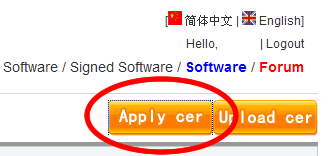
3. Cert申請する端末の情報を入力する。
2009.03.06より申請方法が変更となり、
中国キャリアの携帯電話番号入力が必須となりました。。。が、
番号に関して「任意の捏造を認める(允许你任意编造)」との事なのでご自由に。
2009.03.06より申請方法が変更となり、
中国キャリアの携帯電話番号入力が必須となりました。。。が、
番号に関して「任意の捏造を認める(允许你任意编造)」との事なのでご自由に。
電話番号は、135,137,又は138で始まる任意の11桁の番号を入力
(以前は 13,15,又は18で始まる11桁の番号でしたが、変更になった?)
(以前は 13,15,又は18で始まる11桁の番号でしたが、変更になった?)
通常会員は一回、VIP会員は5回まで無料で申請でき、超過すると一回1opbの費用が必要になります。
(※ 新サイトでは未確認)
(※ 新サイトでは未確認)
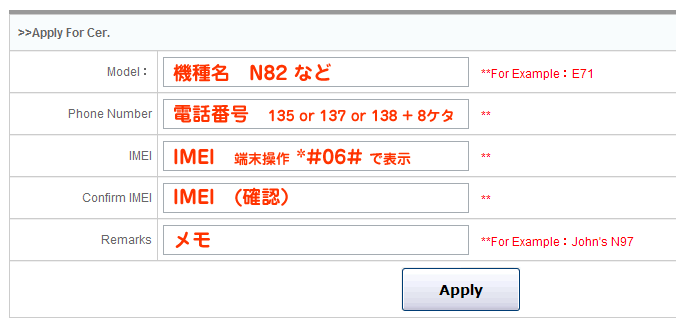
4. 申請の24時間後に再びアクセスする
1. と同様に、OPDAで登録したID/Passを入力してcer.opda.cnにログインする。
リンクの[My Certificates]をクリック

右端の cer / key から、それぞれのファイルを入手する。
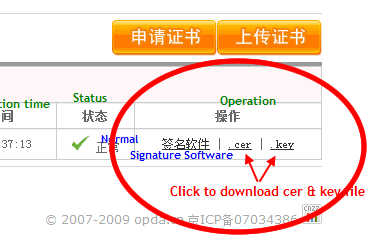
- PCでのSign
こちらから、BiNSign.zipをDLする。
BiNSign.zipを解凍し、SignSiS.exeを使ってsignを行う。PW for KeyFileは、1。(空白で無ければOK?)
こちらから、BiNSign.zipをDLする。
BiNSign.zipを解凍し、SignSiS.exeを使ってsignを行う。PW for KeyFileは、1。(空白で無ければOK?)
- 端末でのSign
・ こちらから、FreeSignerをDLする。
・ 入手した FreeSigner~.sisx をインストールして、cert&Keyを端末へコピー。
・ FreeSigner を開き、オプション>setting>Sign Cert で入手したcert&Keyを設定。
・ Add Task で sign するファイルを選択して、GO!
・ こちらから、FreeSignerをDLする。
・ 入手した FreeSigner~.sisx をインストールして、cert&Keyを端末へコピー。
・ FreeSigner を開き、オプション>setting>Sign Cert で入手したcert&Keyを設定。
・ Add Task で sign するファイルを選択して、GO!
s603rd.cn発行の developer cert (cer.s603rd.cn)
【PC & 端末にてSign処理可能】
1. 申請
・ http://cer.s603rd.cn/ を開いて、(こちらの英語表記のページでも可)
・ 手机串号(*#06#査看):IMEIを記入
・ 証確:4桁の数字 を入力
・ すぐ右の「提交」ボタンをクリックで申請完了。
・ http://cer.s603rd.cn/ を開いて、(こちらの英語表記のページでも可)
・ 手机串号(*#06#査看):IMEIを記入
・ 証確:4桁の数字 を入力
・ すぐ右の「提交」ボタンをクリックで申請完了。
2. cert入手
・ 約12時間後に、 http://cer.s603rd.cn/ にて再び上記と同じ入力を行う。(こちらの英語表記のページでも可)
・ 二つ並んだボタンの左側をクリック。→ certをDownload
・ 約12時間後に、 http://cer.s603rd.cn/ にて再び上記と同じ入力を行う。(こちらの英語表記のページでも可)
・ 二つ並んだボタンの左側をクリック。→ certをDownload
3. Signツール入手
- PCでのSign
・こちらから、BiNSign.zipをDLする。
・こちらから、Keyを入手する。
・BiNSign.zipを解凍し、SignSiS.exeを使ってsignを行う。PW for KeyFileは、1。(空白で無ければOK?)
・こちらから、Keyを入手する。
・BiNSign.zipを解凍し、SignSiS.exeを使ってsignを行う。PW for KeyFileは、1。(空白で無ければOK?)
- 端末でのSign S603rdSigner
・ http://cer.s603rd.cn/ の下方、縦に3個並んだボタンの真ん中のボタンをクリック。
・ 入手した s60SignSis.SIS をインストールして、2.で入手certも端末へコピー。
・ S603rdSigner を開き、オプション>setting>Sign Cert で入手したcertを設定。
・ Add Task で sign するファイルを選択して、GO!
・ 入手した s60SignSis.SIS をインストールして、2.で入手certも端末へコピー。
・ S603rdSigner を開き、オプション>setting>Sign Cert で入手したcertを設定。
・ Add Task で sign するファイルを選択して、GO!
Jomafi氏のcert発行について
Jomafi氏の PublisherID が 09/01/27 現在停止されたため、
developer certificates は発行不可との事です。 この件に関するJomafi氏のメッセージ
developer certificates は発行不可との事です。 この件に関するJomafi氏のメッセージ
AllFiles化
AllFiles化とは?
Symbian S60 3rdのセキュリティポリシーによって本来はアクセス出来ないディレクトリやファイルに、自由にアクセス出来るようにする端末ハッキングです。これによって、あらゆる(ほぼ)アプリのインストールが可能になったり、ちょっとした改造を加える事が可能になります。
簡単にAllFiles化可能なToolがリリースされました。HelloOX2 (09.07.27)
・ セキュリティに不安が残る方は導入をお勧めしません。
・ インストールに使用するファイルは、メモリからインストールを。端末操作でのインストール推奨です。
・ PC Suiteからのインストールは途中で上手く進まない場合があるようです。
・ インストールに使用するファイルは、メモリからインストールを。端末操作でのインストール推奨です。
・ PC Suiteからのインストールは途中で上手く進まない場合があるようです。
HelloOX2 (Unsigned) Download → HelloOX2サイト http://helloox2.com/ ページの中ほどの"Download"から
※ 有償($5 USD/PayPal経由の寄付として)で、SignedのHelloOX2も入手できるようです。
HelloOX2 導入方法 (実際に導入された方、補足願います)
1. HelloOX2.Unsigned.rar をSignする。(下記※印参照)
2. ファイルをメモリにコピーして、端末操作でインストール(重要)。
3. HelloOX2を起動、作業が完了し、HelloOXが終了したらHelloOXを削除。
おしまい。
2. ファイルをメモリにコピーして、端末操作でインストール(重要)。
3. HelloOX2を起動、作業が完了し、HelloOXが終了したらHelloOXを削除。
おしまい。
※ developer cert = 17 capability のsignが必要と明記されています。OpenSignedOnlineではcapabilityが足りません。上記developer cert申請で入手したcertが必要です。
※ Modoの導入はご自由に。
※ Modoの導入はご自由に。
CapsONでもinstallserver.exeがC:\sys\bin、Y:\sys\bin内にコピーされているので常にunsignアプリインストールが可能な状態となっています。(しかし、Y-BrowserなどでC:\sys、C:\privateなどは見られません)
Caps ON/Off の方法
CAPS On/Offは、RomPatcherのopen4allで。
disable:CapsON
Apply:CapsOFF
Add to auto:CapsOFFで起動
Rem.from auto:CapsONで起動
※ RomPatcherを削除すると、常にCapsOn状態になってしまいます。
disable:CapsON
Apply:CapsOFF
Add to auto:CapsOFFで起動
Rem.from auto:CapsONで起動
※ RomPatcherを削除すると、常にCapsOn状態になってしまいます。
unsignアプリのインストールに制限を加えるには?
※ 下記 C: と Y: を置き換えての操作でもOK。installserver.exeを探しやすいのはYドライブです。
- RomPatcherのopen4allをApplyにする。
- Y:\sys\bin\installserver.exeをY-Brouserなどでリネームまたは削除
- C:\sys\bin\installserver.exeをY-Brouserなどでリネーム。
- 必要な時のみC:\sys\bin\installserver.exeへリネームする。
AF化 過去データ → こちら
